Facebook では長い動画コンテンツの人気が高まっています。つまり、プラットフォームで新しい視聴者にリーチする方法として、インストリーム広告が成長しています。最初の Facebook インストリーム広告を作成するために知っておく必要があるすべてのことについては、以下のチュートリアル ビデオを読んでご覧ください!
Facebook インストリーム広告とは?
インストリーム Facebook 広告は、Facebook パブリッシング パートナー ネットワークの一部である Facebook ビデオの前、最中、または後に再生される広告です。視聴者が動画を見ていると、広告の開始時刻と終了時刻のカウントダウンが表示されます。最も重要なのは、インストリーム広告はできない スキップされ、3 分以上の動画の間のみ放映されます。
つまり、インストリーム広告は、視聴者を長時間獲得することを目的としたビデオ コンテンツ内にのみ表示されます。
Facebook インストリーム広告の技術仕様?
このプラットフォーム用の広告を作成する際に留意すべき仕様は次のとおりです:
- – 動画広告の長さは 5 ~ 15 秒です
– 3 つの異なる縦横比のいずれかを選択します:縦 (9:16)、正方形 (1:1)、または横 (16:9)。 br /> – サウンドが必要です
– H.264 ビデオ形式で最適に動作します
– フィルム サイズは 4GB 以下である必要があります

詳細については、こちらで Facebook インストリーム広告ビデオの完全な仕様をご覧ください。
広告を作成する
広告の長さは 5 ~ 15 秒しかないため、視聴者をすばやく引き付ける必要があります。広告を編集する際は、次の 3 つの点に注意してください。
- 1. 視覚的に説得力のあるメディアを使用して視聴者を引き付けます (アクション ショットを表示します!)。
2. 製品やサービスが何であるかを明確に示します。
3. 明確な行動を促すフレーズ (CTA) を 1 つ含めます。
動画編集ソフトウェアを使用して広告を作成できます — 私は個人的に Adobe Premiere Pro CC を使用していますが、どのノンリニア編集ソフトウェアでも動画広告を作成できます。ソフトウェアにアクセスできない場合は、Pond5 の Social Studio をいつでも試して、テンプレートを使用して高速な広告を作成できます。
インストリーム広告に最適なアスペクト比
これは比較的新しい地形であるため、現時点では、このフォーマットに最適なアスペクト比を判断するのは時期尚早です.ただし、Facebook が動画に移行するにつれて、横向き (16:9) の人気が高まるでしょう。 Instagram TV (IGTV) でさえ、モバイル デバイスで横向きのビデオ回転をサポートし始めました!
広告の作成と編集
私の例として、Premiere Pro で「モック」ウェルネス会社の正方形のインストリーム広告を作成しています。まず、プロジェクト パネルから [新しいアイテム] を選択し、[シーケンス] を選択します。 設定から タブで、ピクセル解像度を 800×800 にカスタマイズします。これにより、正方形 (1:1) の縦横比が作成されます。
ここから、使用するすべてのビデオ、音楽、およびテキスト アセットをシーケンスにドラッグできます。この場合、私はウェルネス リトリートを宣伝しているので、Pond5 ライブラリからストック映像と音楽のこのコレクションを使用しました。これが私が作成した最終的な広告です:
これでエクスポートが完了しました。
インストリーム広告の最適なエクスポート設定
Premiere Pro を使用している場合は、[ファイル]> [書き出し]> [メディア] に移動します。 [形式] から [H.264] を選択します。そして、プリセットから、正方形のビデオの側面に黒いバーを追加する「Facbeook 1080 Full HD」プリセットを選択するのではなく、「Match Source – High Bitrate」を選択して正方形のままにします.
次に、エクスポートをクリックします。
Facebook 広告マネージャーでインストリーム広告を配信
Facebook 広告マネージャーは、最初は戸惑うかもしれません。以下では、簡単に理解できるように各ステップを詳しく説明します!
マーケティング目標
Facebook 広告マネージャーから [キャンペーン] に移動し、[作成] を選択します。次に、マーケティング目標を選択します。この場合、人々にリトリートのチケットを予約してもらいたいので、目標はコンバージョンです。その下で、1 日の予算を選択して続行できます。
ヒント: 初めて広告を試す場合は、1 日 100 ドルから始めることをお勧めします。
次に、コンバージョンが人々をどこに送りたいかを選択できます。最も一般的な場所はウェブサイトですが、アプリがある場合はそれも選択できます。コンバージョンを追跡できるように、Web サイトに Facebook ピクセルを設定する必要があります。設定が完了したら、追跡する対象を選択する必要があります。作成された販売数を追跡したい場合は、[購入] を選択することをお勧めします。
人口統計
次に、オーディエンスをカスタマイズして、地域、性別、年齢などで人口統計を絞り込むことができます。新しい詳細なターゲティングを使用すると、広告に関連する興味、職業、趣味を持つ特定の人々をターゲティングすることもできます. 「ヨガ」、「アウトドア レクリエーション」、「瞑想」、「旅行」など、あらゆる種類のテーマや、広告の主題に関連すると思われる一般的な興味を入力できます。
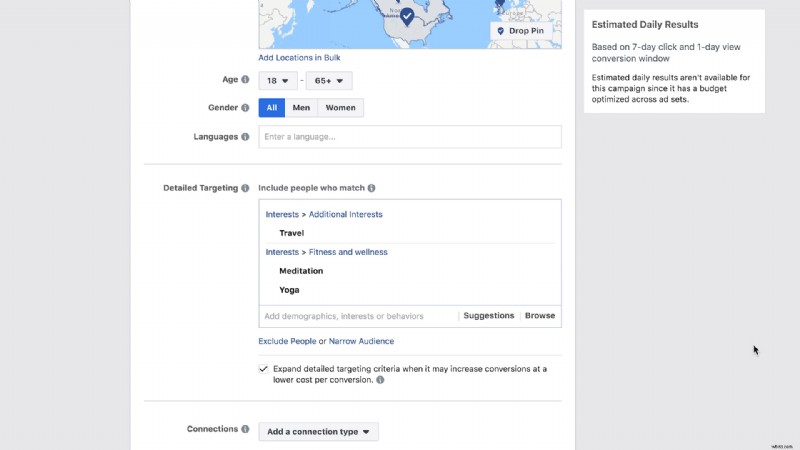
プレースメントのカスタマイズ
広告をインストリーム広告にのみ配置したいので、配置の下で [配置を編集] を選択します。次に、インストリーム広告のプレースメント以外のすべてのチェックを外します。インストリーム広告を機能させるには、「Facebook インフィード広告」も選択する必要があることに気付くでしょう。「Facebook ニュース フィード」を選択するだけです。次に、キャンペーン期間をスケジュールできます。広告を 1 週間実行して、そのパフォーマンスを確認することをお勧めします。後でいつでも延長できます。
広告をアップロードする
次に、エクスポートした動画広告を選択できます。アップロード時間は、インストリーム動画広告ファイルの大きさによって異なります。動画がアップロードされたら、さらにカスタマイズすることができます。カスタム サムネイル フレームを選択するか、デザインした画像をアップロードすることをお勧めします。
最後のステップは、テキスト コピー、ウェブサイトのランディング ページ リンク、見出し、行動を促すフレーズなど、すべての広告データを追加することです。この例では、ドロップダウンから CTA で「今すぐ予約」を選択します。また、選択したさまざまな配置で広告がどのように表示されるかをプレビューすることもできます。
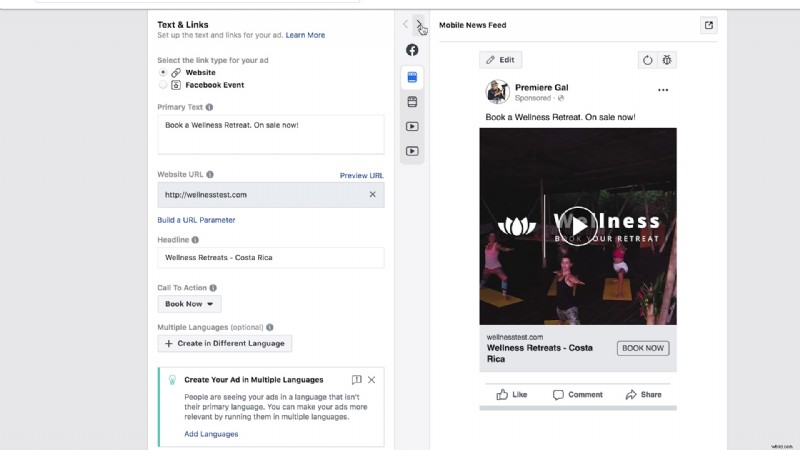
その後、広告を確認することができます。Facebook は、承認された場合は公開前に通知します!
このプロセスについて質問がある場合は、下にコメントを残してください。ここで Pond5 との交流シリーズのチュートリアルをさらにチェックすることもできます!
